如果你已经从 GIPHY、Tenor 和更多其他网站下载了一些动画 GIF,你会怎么做? 旋转 GIF 进一步编辑? 动画 GIF 经常用于社交媒体来表达情感。 当您需要合并动画 GIF 并在其他设备(例如 iPhone 和 Windows 平板电脑)上查看照片时,您可以从文章中详细了解 6 种最常用的 GIF 旋转器。
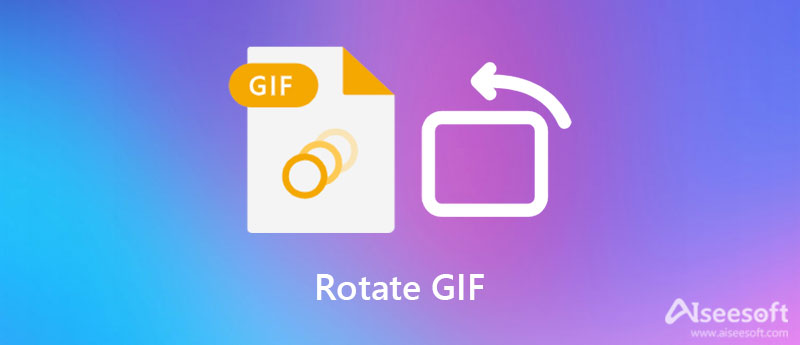
Aiseesoft视频转换大师 不仅仅是一个 GIF 旋转器和制造器,而且还使您能够在程序中进一步编辑带有照片和视频的动画 GIF。 它提供视频过滤器、调整循环效果、调整对比度和亮度,甚至添加水印。 此外,您可以调整帧速率和更多其他参数。

资料下载
最佳 GIF 旋转器 - Aiseesoft Video Converter Ultimate
100% 安全。无广告。
100% 安全。无广告。



EZGIF 是一个在线 GIF 工具包,用于管理和编辑 GIF 文件。 它允许您翻转和旋转最大 50MB 的文件,包括 旋转 GIF. 除了 GIF 文件,它还可以编辑和执行其他格式的转换。
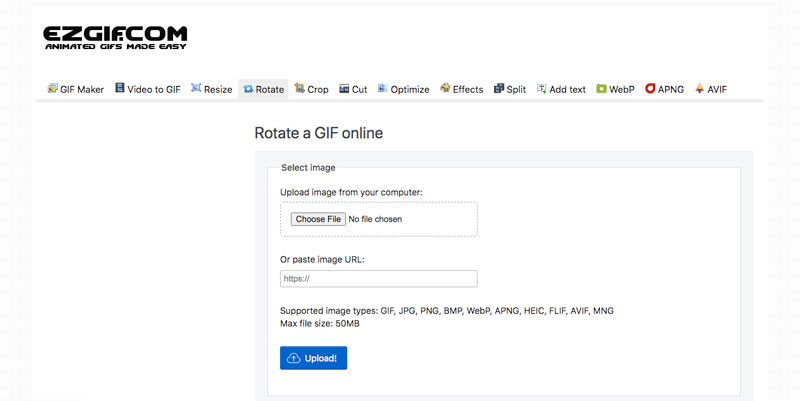
Kapwing 是另一个流行的 GIF 旋转器,它使您能够 旋转 GIF 顺时针或垂直/水平翻转它们或 旋转影片. 此外,在与朋友共享文件之前,您可以使用它来裁剪 GIF 并将文本添加到 GIF 中。
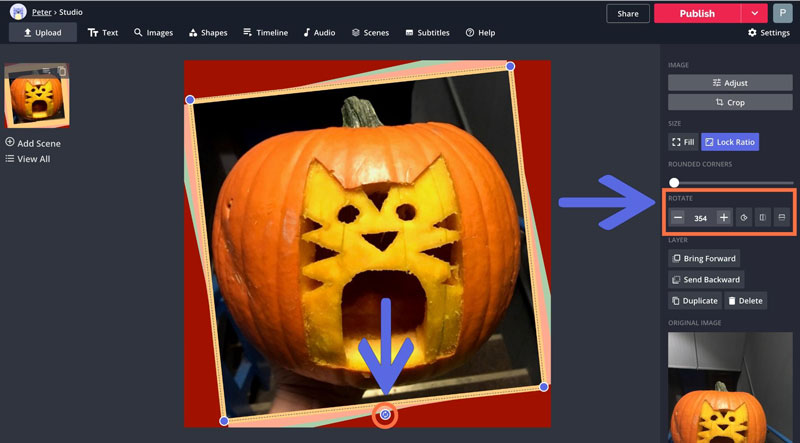
当您需要在线高质量旋转 GIF 时, 看 是一款出色的工具,可避免文件传输缓慢和笔记本电脑存储问题。 此外,您可以在批处理中批量旋转动画 GIF。
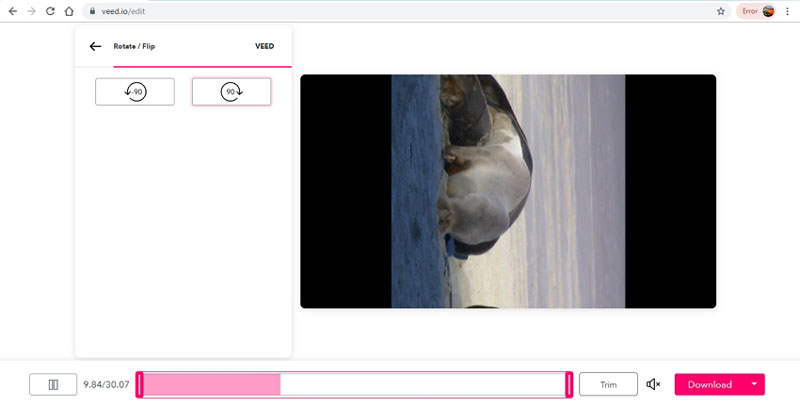
GIPHY Cam 是一款适用于 Android 的理想免费 GIF 应用程序,可让您预览 GIF 动画并应用全面的 GIF 过滤器、编辑和发送动画 GIF,包括旋转和翻转 GIF 以及实况照片。
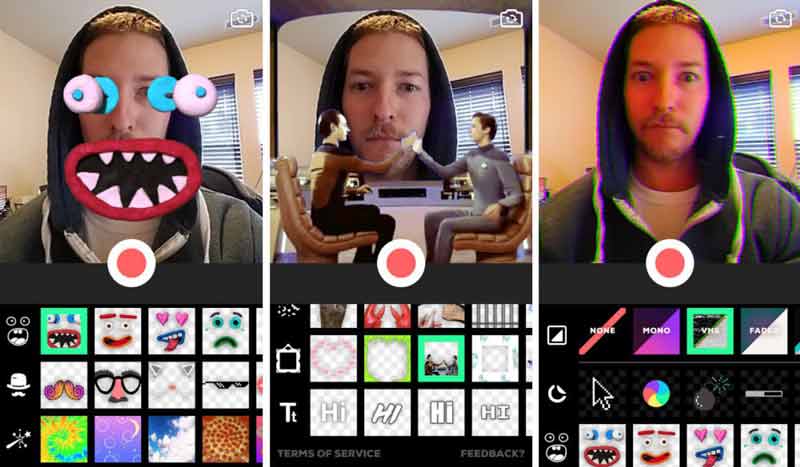
动图大师 是另一个免费的 GIF 制造商,它不仅可以旋转动画 GIF,还可以控制 GIF 的速度来制作有趣的 GIF 文件、多图像和动画照片。 此外,还有 50 多个贴纸包。
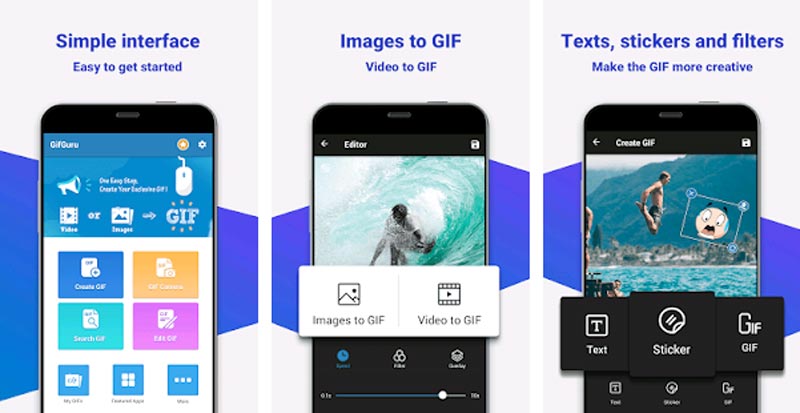
是否有在 Mac 上旋转 GIF 的默认方法?
选择动画 GIF 图片并在预览中打开文件。 在顶部 预览 窗口,点击 轮流 按钮在 Mac 上旋转动画 GIF 文件。 之后,您可以选择 文件 菜单并选择 出口 按钮以保存旋转的 GIF。
旋转GIF时如何保持原始质量?
当您在旋转GIF动画时需要保持原始GIF质量时,不建议使用在线版本,这可能会在下载或上传文件时减小文件大小。 此外,您可以保留原始的纵横比、帧速率和更多其他设置。
为什么要旋转动画 GIF?
如果您想对动画 GIF 进行特殊效果,旋转 GIF 是一个不错的选择。 此外,您还可以将过滤器与更多其他过滤器结合使用,例如缩放、应用过滤器、循环等等。 当然,您可以改用多合一的 GIF 解决方案。
结论
文章介绍了以上6种最佳方式 旋转 GIF. 只需根据您的要求选择所需的。 而 Aiseesoft Video Converter Ultimate 是制作和旋转 GIF 的最佳解决方案,以及 旋转 MP4,您也可以在文章中分享您的评论。

Video Converter Ultimate 是一款出色的视频转换器、编辑器和增强器,可以转换、增强和编辑 1000 种格式等的视频和音乐。
100% 安全。无广告。
100% 安全。无广告。